Am gestrigen Dienstag, dem 13. Juli 2021, war iCloud Mail über Stunden so langsam, dass man quasi nicht damit arbeiten konnte. Wenn mal eine neue Mail angezeigt wurde, sah man nur den Absender und den Betreff. Ein Klick auf die Mail wurde mit Ladezeiten von 30 bis 40 Sekunden quittiert. Wenn bei euch auch mal so lange Ladezeiten oder andere Probleme mit iCloud Mail auftreten, dann haben wir hier ein paar Tipps und Tricks parat. Diese könnt ihr auch dann nutzen, wenn ein anderer Apple-Service Probleme machen sollte – etwa die Apple-ID, das Apple Musik Streaming, der iCloud-Speicher oder iMessage.

Kapitel in diesem Beitrag:
- 1 Apple Systemstatus: Webseite zeigt Zustand aller Dienste
- 2 Probleme mit iCloud Mail ohne Störung: Das könnt ihr tun
- 3 Ähnliche Beiträge
- 4 Sir Apfelot Wochenschau KW 16, 2025
- 5 Was bringt iOS 19 aufs Apple iPhone? (Gerüchteküche)
- 6 Apple-Updates: x.4.1-Versionen sollen Bugs und Sicherheitslücken beheben
- 7 10 Jahre Aktivitätsringe: 24. April 2025 als Aktionstag für Watch-User
- 8 Sir Apfelot Wochenschau KW 15, 2025
- 9 Sir Apfelot Wochenschau KW 14, 2025
- 10 Nintendo Switch 2 – Technische Daten, Launch-Spiele und Preise
- 11 Apple Intelligence und mehr: macOS 15.4, iOS 18.4 und Co. sind da!
Apple Systemstatus: Webseite zeigt Zustand aller Dienste
Wenn ihr denkt, dass ein Apple-Dienst einer Störung unterliegen könnte, dass ein Server down ist oder dass ein anderes Problem vorliegt, dann schaut mal in den Apple Systemstatus. Diesen haben wir euch schon einmal vor drei Jahren vorgestellt: Apple iCloud, FaceTime oder iMessage ausgefallen oder gestört? Hier könnt ihr es checken! Im Beitrag findet ihr auch den Link zum Systemstatus der Developer-Dienste, falls ihr diesen benötigt. Und 2020 hatten wir auch noch einen, fällt mir gerade auf: Apple System-Status – Hier findest du iCloud-Ausfälle und Probleme mit anderen Apple-Diensten.
Zur offiziellen, von Apple betriebenen Übersicht kommt ihr mit diesem Link. Aktuell sind dort alle Dienste von „Aktien“ und „App Store“ über „Dokumente in der iCloud“ und „FaceTime“ hin zu „Siri“ und „Wo ist?“ mit einem grünen Punkt markiert, der anzeigt, dass die Dienste verfügbar sind. Bei iCloud Mail gibt es im Hinblick auf den gestrigen Teilausfall den Hinweis „Behobenes Problem“. Klickt man da drauf, wird angezeigt, dass die Störung über etwa 4,5 Stunden bestand.
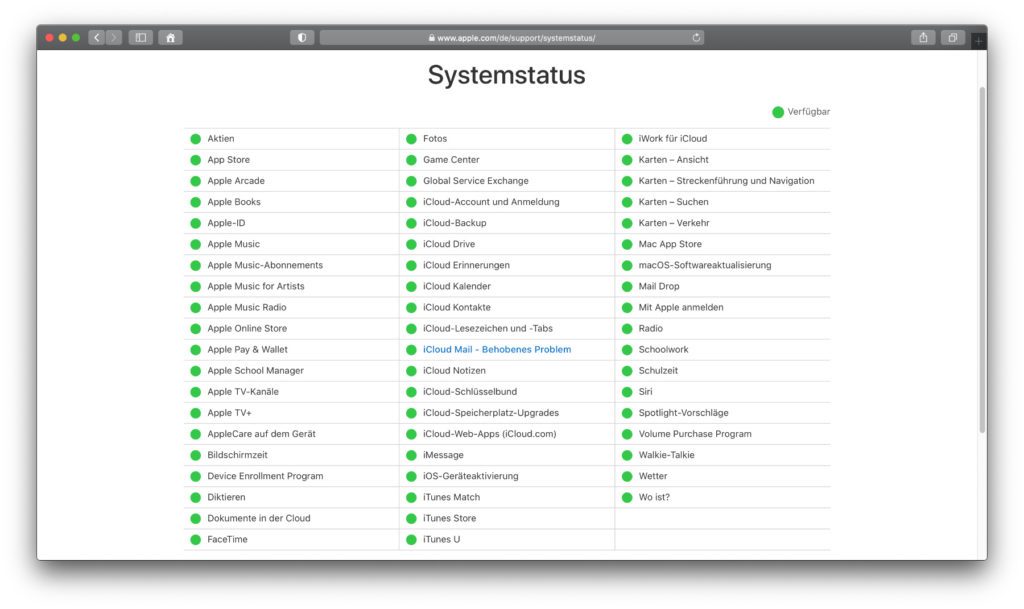
Probleme mit iCloud Mail ohne Störung: Das könnt ihr tun
Wird im Apple Systemstatus (noch) keine Störung angezeigt, ist iCloud Mail also mit einem grünen statt mit einem gelben oder roten Punkt versehen, dann gibt es dennoch Lösungen für mögliche Probleme. Stellt ihr lange Ladezeiten fest, werden Mails nur langsam oder auch falsch angezeigt bzw. wird die Verbindung zu den Postfächern nicht aufgebaut, dann könnt ihr folgende Schritte auf dem Weg zur Lösung gehen:
- Die Apple Mail App oder den Webbrowser schließen und neu öffnen
- Den Apple Mac, das iPad oder iPhone neu starten
- Die E-Mails auf einem anderen als dem aktuellen Gerät aufrufen
- Die Mails in einem anderen Netzwerk (z. B. WLAN statt mobile Daten) abrufen
- Den Router neu starten oder anderweitig die Internetverbindung erneuern
Wenn das alles nichts hilft, solltet ihr nach einiger Zeit noch einmal den Apple Systemstatus aufrufen und schauen, ob dort nun eine Störung angezeigt wird. Meist werden Probleme in den Apple-Services recht schnell behoben – wie im geschilderten Fall im Verlauf von ein paar Stunden. Vielleicht könnt ihr in der Zeit auf den jeweiligen Service verzichten oder auf einen anderen umsteigen – im Hinblick auf das Verschicken von E-Mails könnte sich also ein zweites Mail-Konto für den Ernstfall lohnen.
Anleitung: GMX auf dem iPhone zu Mail hinzufügen
Ähnliche Beiträge
Johannes hat nach dem Abitur eine Ausbildung zum Wirtschaftsassistenten in der Fachrichtung Fremdsprachen absolviert. Danach hat er sich aber für das Recherchieren und Schreiben entschieden, woraus seine Selbstständigkeit hervorging. Seit mehreren Jahren arbeitet er nun u. a. für Sir Apfelot. Seine Artikel beinhalten Produktvorstellungen, News, Anleitungen, Videospiele, Konsolen und einiges mehr. Apple Keynotes verfolgt er live per Stream.









